Wireshark下载安装和使用教程
Wireshark(前身 Ethereal)是一个网络包分析工具。该工具主要是用来捕获网络数据包,并自动解析数据包,为用户显示数据包的详细信息,供用户对数据包进行分析。
它可以运行在 Windows 和 Linux 操作系统上。由于后面章节会使用该工具捕获并分析各类协议数据包,本节将讲解该工具的安装及基本使用方法。
下载及安装
Kali Linux 系统自带 Wireshark 工具,而 Windows 系统中默认没有安装该工具。因此,本节讲解如何在 Windows 系统中安装 Wireshark 工具。
安装方法如下:
- 打开网址 http://www.wireshark.org,进入 Wireshark 官网,如图所示。
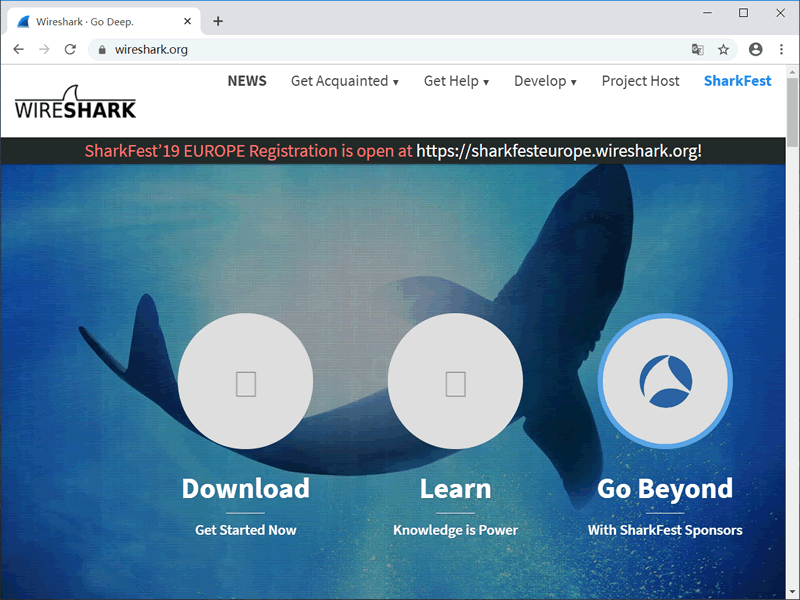
- 单击图中的下载图标进入下载页面,如图所示。
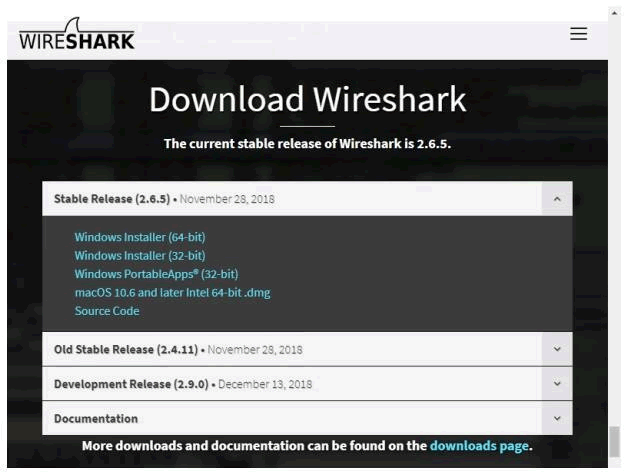
在 Stable Release 部分可以看到目前 Wireshark 的最新版本是 2.6.5,并提供了 Windows(32 位和 64 位)、Mac OS 和源码包的下载地址。用户可以根据自己的操作系统下载相应的软件包。
-
这里下载 Windows 64 位的安装包。单击 Windows Installer(64-bit) 链接,进行下载。下载后的文件名为 Wireshark-win64-2.6.5.exe。
-
双击下载的软件包进行安装。安装比较简单,只要使用默认值,单击 Next 按钮,即可安装成功。
-
安装好以后,在 Windows 的“开始”菜单中会出现 Wireshark 图标,如图所示。
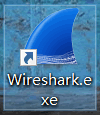
实施抓包
安装好 Wireshark 以后,就可以运行它来捕获数据包了。方法如下:
- 在 Windows 的“开始”菜单中,单击 Wireshark 菜单,启动 Wireshark,如图所示。
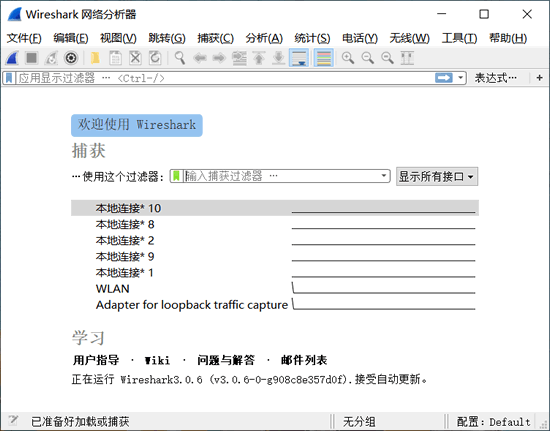
该图为 Wireshark 的主界面,界面中显示了当前可使用的接口,例如,本地连接 5、本地连接 10 等。要想捕获数据包,必须选择一个接口,表示捕获该接口上的数据包。
在上图中,选择捕获“本地连接”接口上的数据包。选择“本地连接”选项,然后单击左上角的“开始捕获分组”按钮,将进行捕获网络数据,如下如所示。
图中没有任何信息,表示没有捕获到任何数据包。这是因为目前“本地连接”上没有任何数据。只有在本地计算机上进行一些操作后才会产生一些数据,如浏览网站。
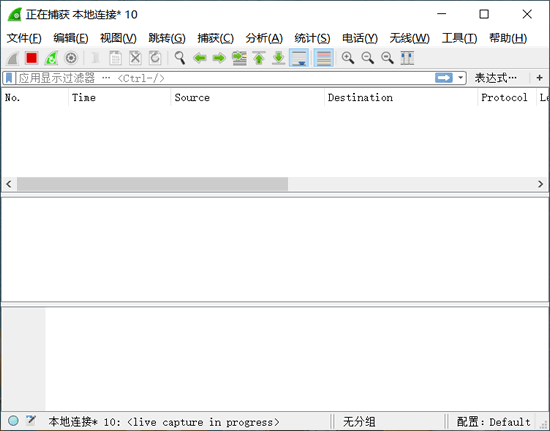
- 当本地计算机浏览网站时,“本地连接”接口的数据将会被 Wireshark 捕获到。捕获的数据包如图所示。图中方框中显示了成功捕获到“本地连接”接口上的数据包。
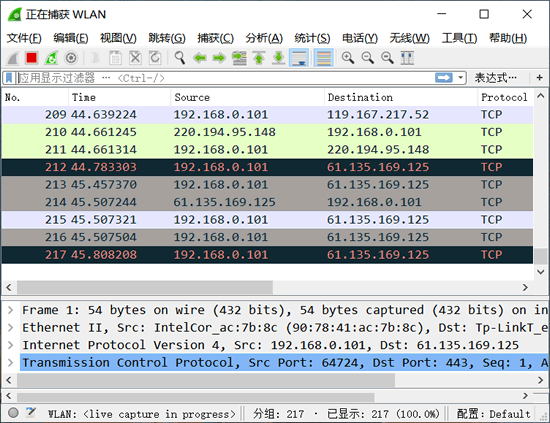
- Wireshark 将一直捕获“本地连接”上的数据。如果不需要再捕获,可以单击左上角的“停止捕获分组”按钮,停止捕获。
使用显示过滤器
默认情况下,Wireshark 会捕获指定接口上的所有数据,并全部显示,这样会导致在分析这些数据包时,很难找到想要分析的那部分数据包。这时可以借助显示过滤器快速查找数据包。
显示过滤器是基于协议、应用程序、字段名或特有值的过滤器,可以帮助用户在众多的数据包中快速地查找数据包,可以大大减少查找数据包时所需的时间。
使用显示过滤器,需要在 Wireshark 的数据包界面中输入显示过滤器并执行,如图所示。

图中方框标注的部分为显示过滤器区域。用户可以在里面输入显示过滤器,进行数据查找,也可以根据协议过滤数据包。
| 显示过滤器 | 作用 |
|---|---|
| arp | 显示所有 ARP 数据包 |
| bootp | 显示所有 BOOTP 数据包 |
| dns | 显示所有 DNS 数据包 |
| ftp | 显示所有 FTP 数据包 |
| http | 显示所有 HTTP 数据包 |
| icmp | 显示所有 ICMP 数据包 |
| ip | 显示所有 IPv4 数据包 |
| ipv6 | 显示所有 IPv6 数据包 |
| tcp | 显示所有基于 TCP 的数据包 |
| tftp | 显示所有 TFTP(简单文件传输协议)数据包 |
例如,要从捕获到的所有数据包中,过滤出 DNS 协议的数据包,这里使用 dns 显示过滤器,过滤结果如图所示。图中显示的所有数据包的协议都是 DNS 协议。
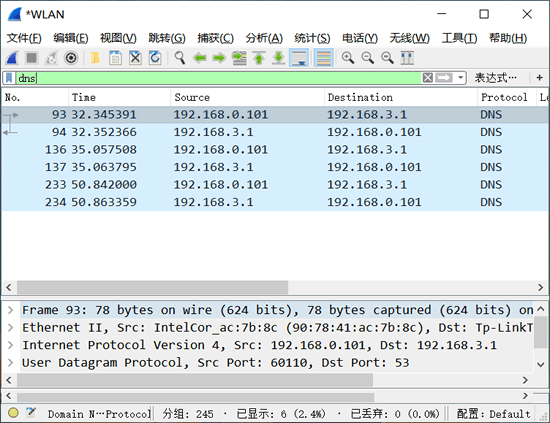
分析数据包层次结构
任何捕获的数据包都有它自己的层次结构,Wireshark 会自动解析这些数据包,将数据包的层次结构显示出来,供用户进行分析。这些数据包及数据包对应的层次结构分布在 Wireshark 界面中的不同面板中。
下面介绍如何查看指定数据包的层次结构。
- 使用 Wireshark 捕获数据包,界面如图所示。
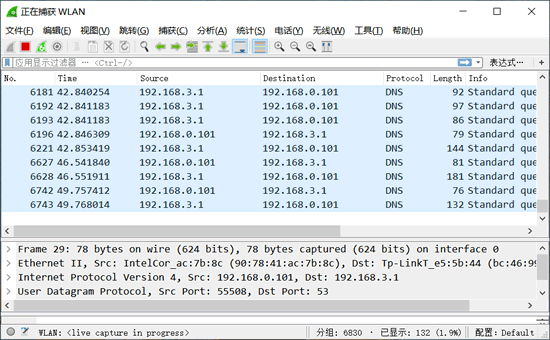
上图中所显示的信息从上到下分布在 3 个面板中,每个面板包含的信息含义如下:
- Packet List 面板:上面部分,显示 Wireshark 捕获到的所有数据包,这些数据包从 1 进行顺序编号。
- Packet Details 面板:中间部分,显示一个数据包的详细内容信息,并且以层次结构进行显示。这些层次结构默认是折叠起来的,用户可以展开查看详细的内容信息。
- Packet Bytes 面板:下面部分,显示一个数据包未经处理的原始样子,数据是以十六进制和 ASCII 格式进行显示。
- 以 HTTP 协议数据包为例,了解该数据包的层次结构。在 Packet List 面板中找到一个 HTTP 协议数据包,如图所示。
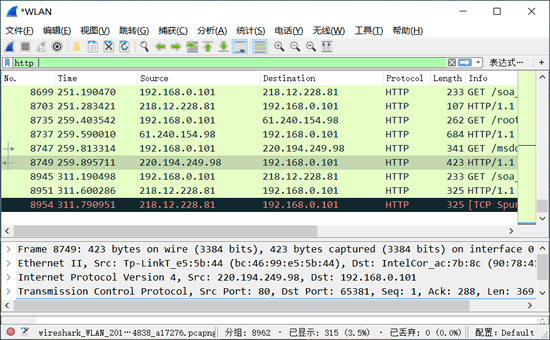
其中,编号 21 的数据包是一个 HTTP 协议数据包。此时在 Packet Details 面板上显示的信息就是该数据包的层次结构信息。
这里显示了 5 个层次,每个层次的含义如下:
- Frame:该数据包物理层的数据帧概况。
- Ethernet II:数据链路层以太网帧头部信息。
- Internet Protocol Version 4:网际层 IP 包头部信息。
- Transmission Control Protocol:传输层的数据段头部信息。
- Hypertext Transfer Protocol:应用层的信息,此处是 HTTP 协议。
由此可见,Wireshark 对 HTTP 协议数据包进行解析,显示了 HTTP 协议的层次结构。
- 用户对数据包分析就是为了查看包的信息,展开每一层,可以查看对应的信息。例如,查看数据链路层信息,展
显示的信息包括了该数据包的发送者和接收者的 MAC 地址(物理地址)。
可以以类似的方法分析其他数据包的层次结构。在下面的章节中将要借助 Wireshark 工具来分析数据包。
学习资料分享
当然,只给予计划不给予学习资料的行为无异于耍流氓,### 如果你对网络安全入门感兴趣,那么你点击这里👉CSDN大礼包:《黑客&网络安全入门&进阶学习资源包》免费分享
如果你对网络安全感兴趣,学习资源免费分享,保证100%免费!!!(嘿客入门教程)
👉网安(嘿客)全套学习视频👈
我们在看视频学习的时候,不能光动眼动脑不动手,比较科学的学习方法是在理解之后运用它们,这时候练手项目就很适合了。
👉网安(嘿客红蓝对抗)所有方向的学习路线****👈
对于从来没有接触过网络安全的同学,我们帮你准备了详细的学习成长路线图。可以说是最科学最系统的学习路线,大家跟着这个大的方向学习准没问题。
学习资料工具包
压箱底的好资料,全面地介绍网络安全的基础理论,包括逆向、八层网络防御、汇编语言、白帽子web安全、密码学、网络安全协议等,将基础理论和主流工具的应用实践紧密结合,有利于读者理解各种主流工具背后的实现机制。
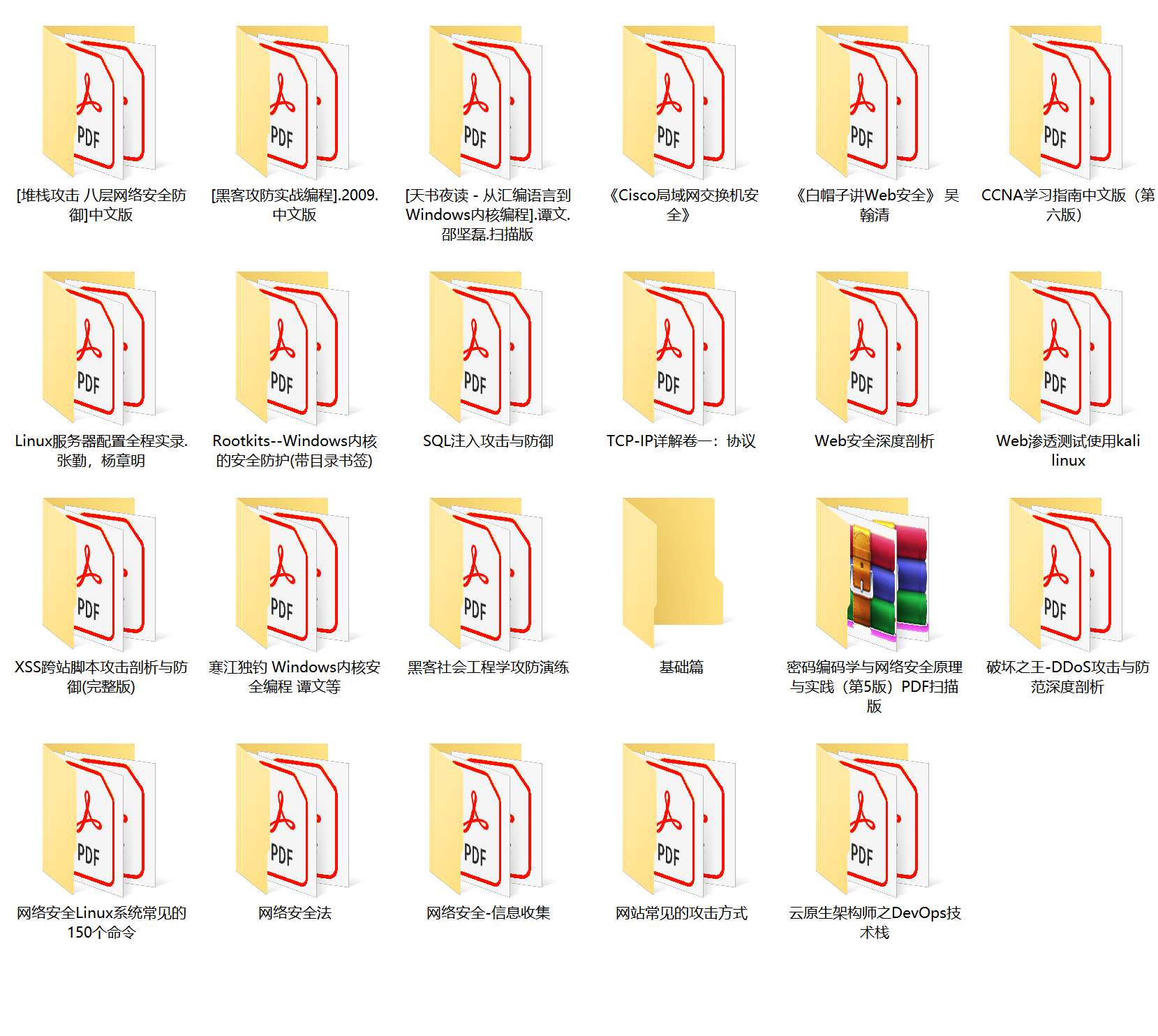
面试题资料
独家渠道收集京东、360、天融信等公司测试题!进大厂指日可待!
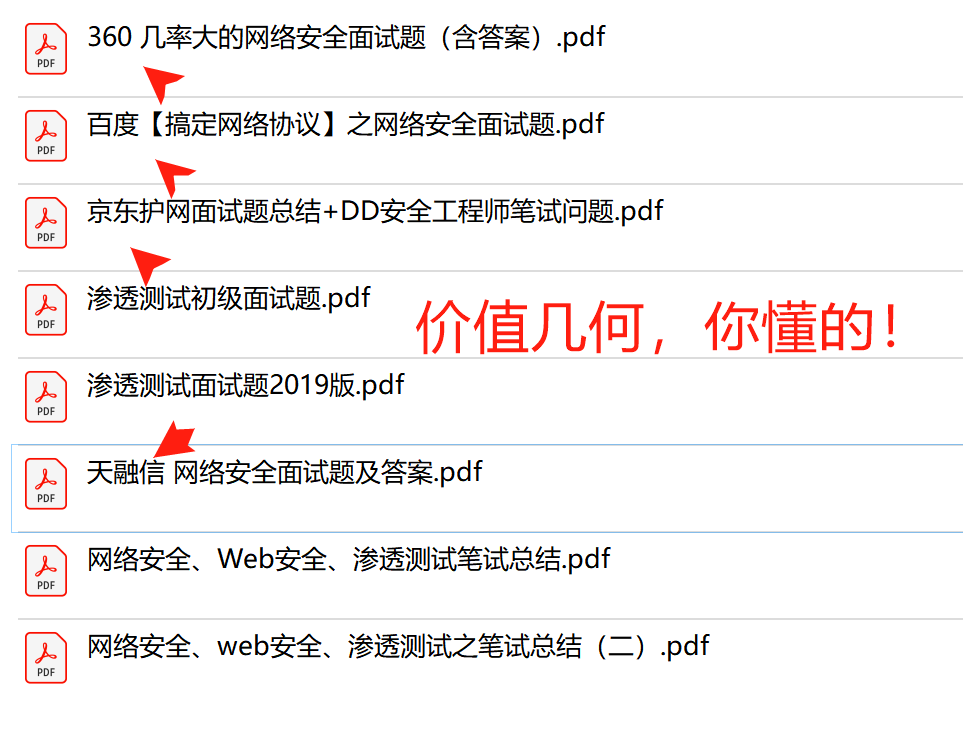
👉嘿客必备开发工具👈
工欲善其事必先利其器。学习嘿客常用的开发软件都在这里了,给大家节省了很多时间。








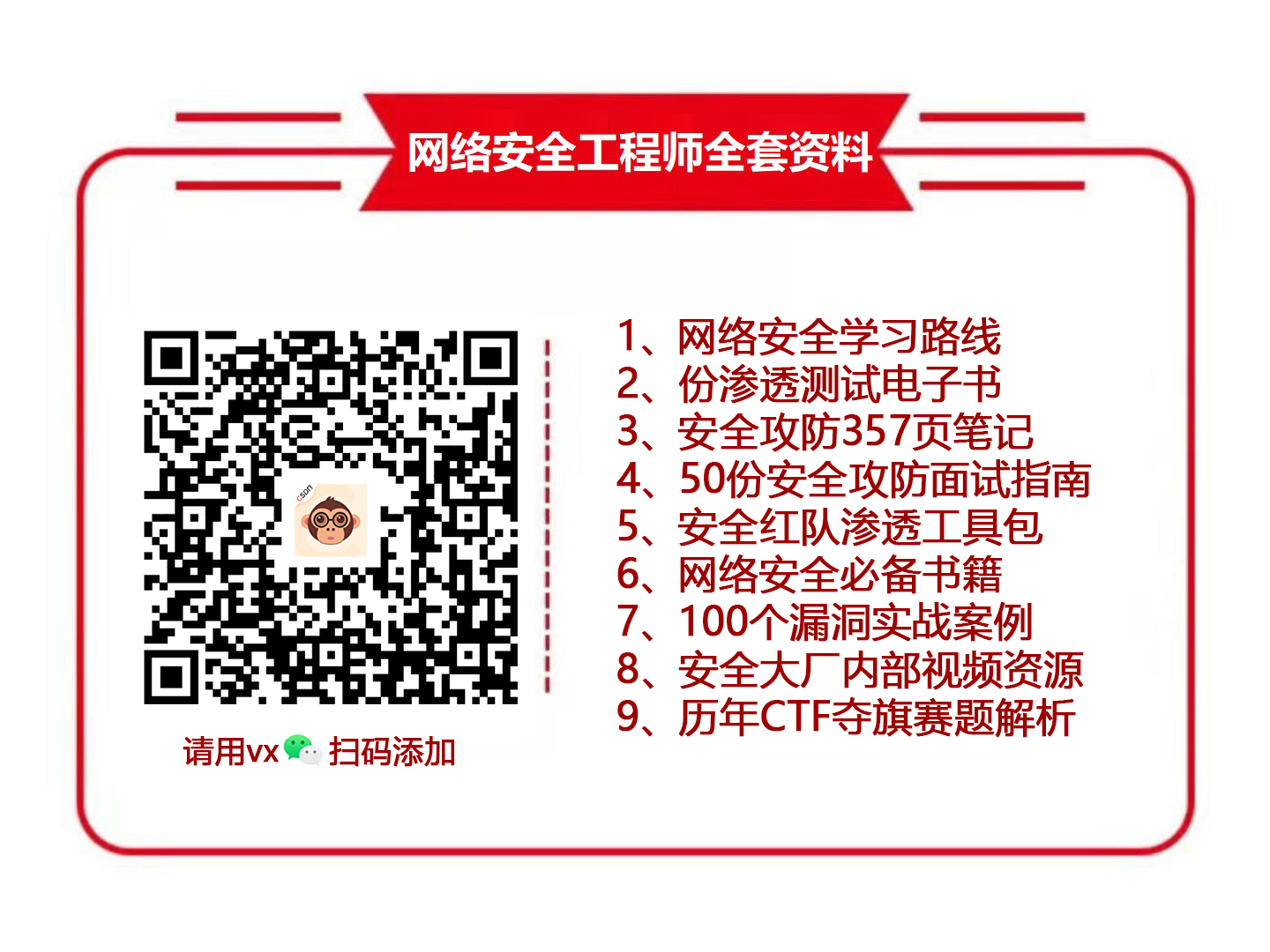
















 4890
4890

 被折叠的 条评论
为什么被折叠?
被折叠的 条评论
为什么被折叠?








